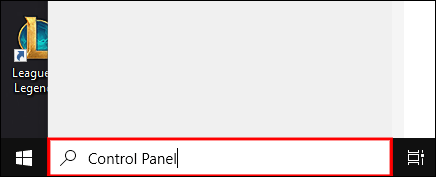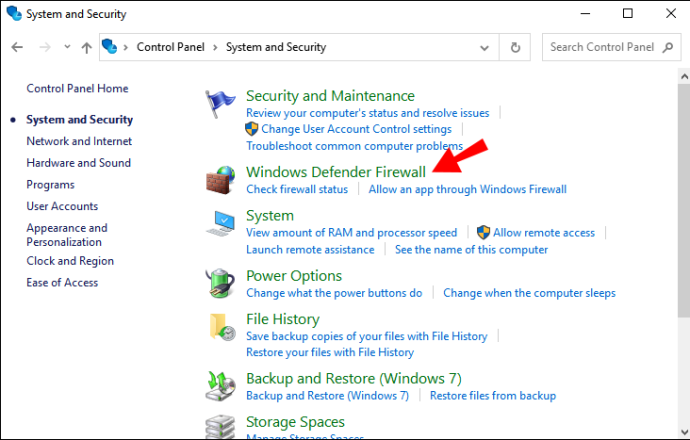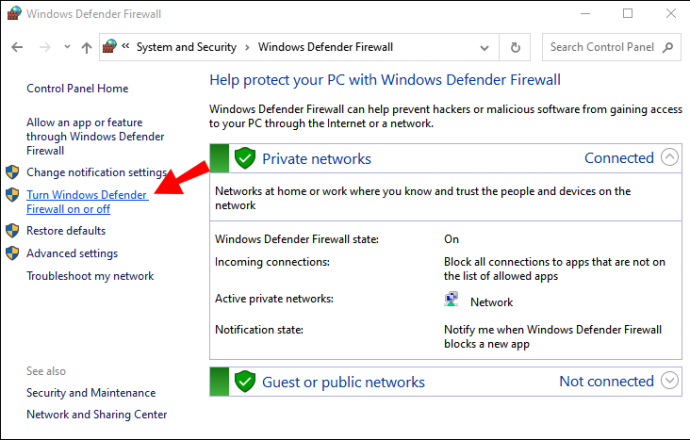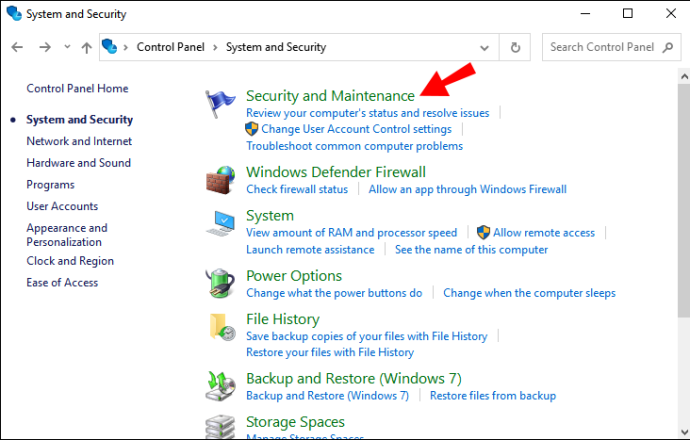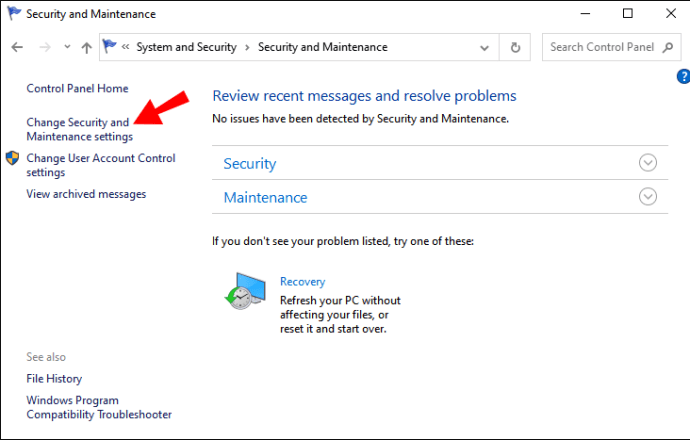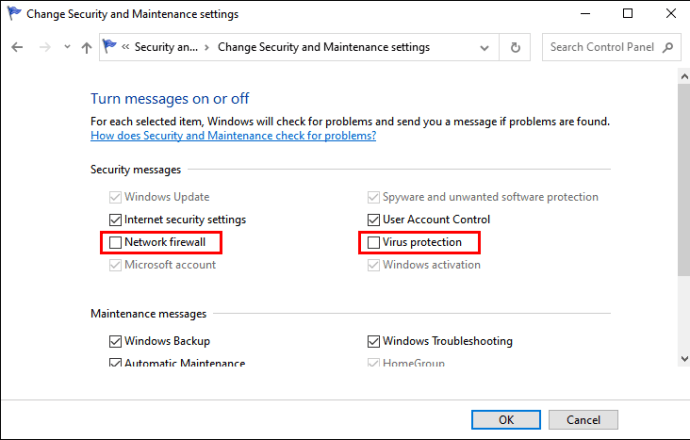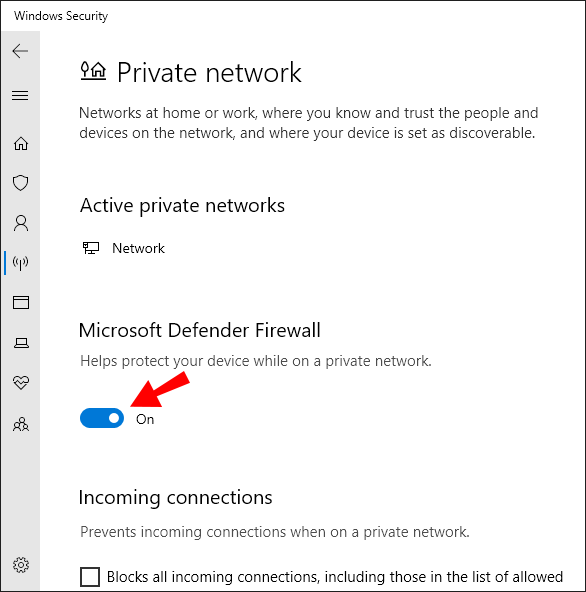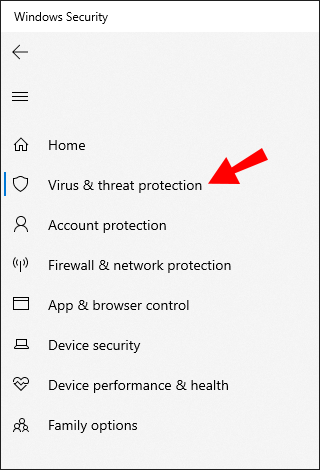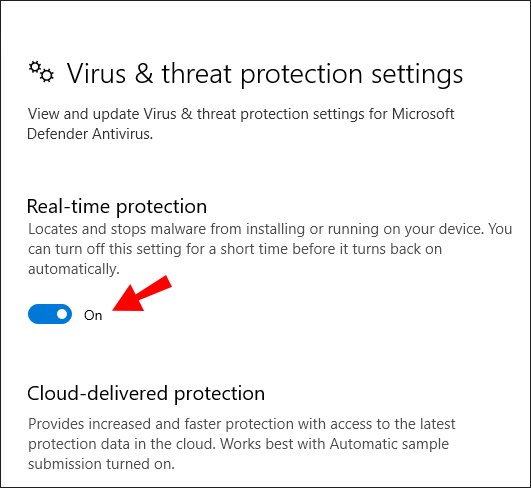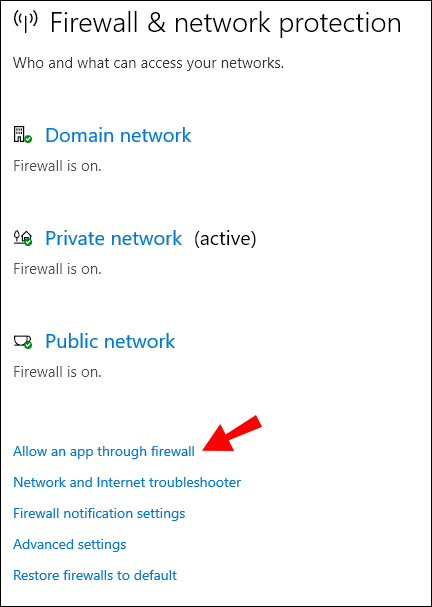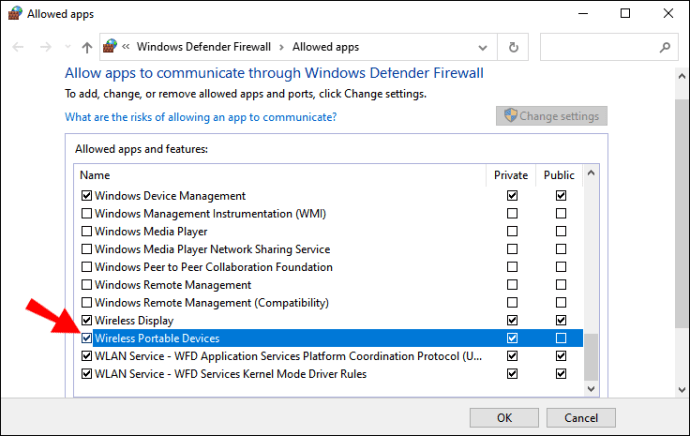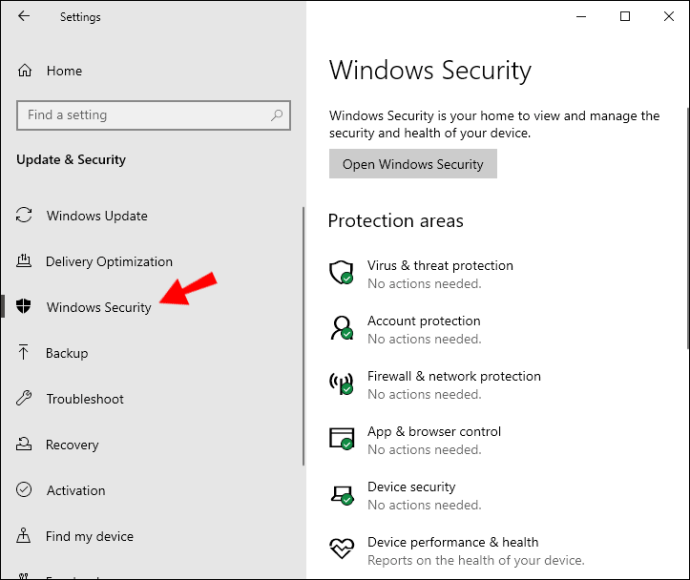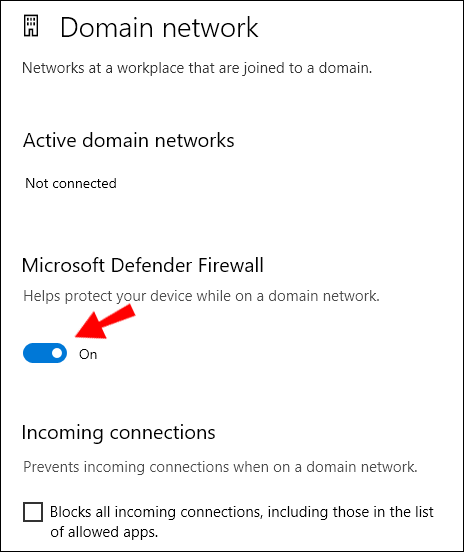Požarni zid Windows je ključnega pomena za splošno varnost vašega računalnika. Lahko prepreči, da bi se zlonamerna programska oprema širila in napadala vašo napravo.
Vendar se včasih zdi, da se požarni zid Windows preveč zaščiti in poslabša učinkovitost nekaterih aplikacij in programov.
Na srečo ga lahko onemogočite, če želite omogočiti pretok manj omejenih podatkov. V tem članku bomo predstavili več različnih metod in podali dodatne informacije, ki vam bodo pomagale učinkoviteje upravljati požarni zid Windows.
Kako izklopiti požarni zid Windows?
Če uporabljate Windows 8 ali Windows 10, lahko požarni zid Windows hitro izklopite prek nadzorne plošče. Koraki so preprosti in potekajo tako:
- Poiščite nadzorno ploščo v iskalnem polju v sistemih Windows 8 in 10.
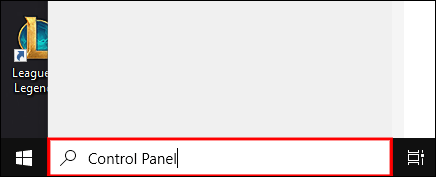
- Ko se prikaže pojavno okno, izberite Sistem in varnost.

- Nato izberite požarni zid Windows Defender.
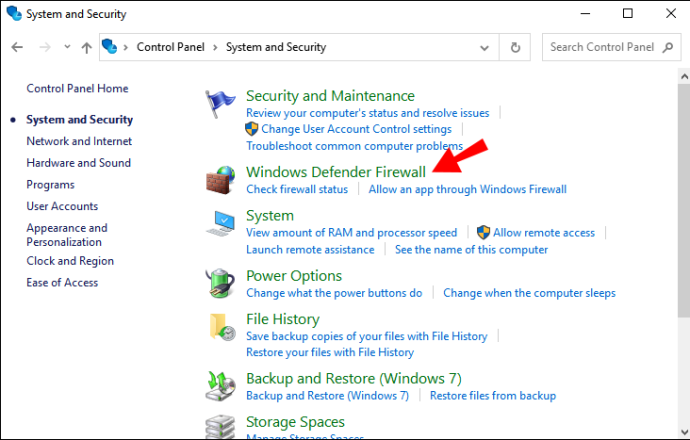
- Na levi strani okna izberite Vklop ali izklop požarnega zidu Windows Defender.
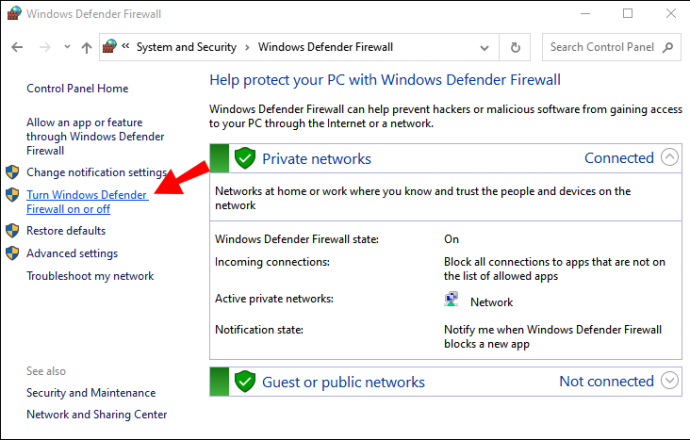
- Označite polje Izklopi požarni zid Windows Defender in kliknite V redu.

Kako izklopiti obvestila požarnega zidu Windows?
Ko morate onemogočiti požarni zid Windows, je zadnja stvar, da vas motijo obvestila sistema Windows, ki tega odsvetujejo. Preden onemogočite požarni zid, obvezno onemogočite tudi obvestila.
- Pojdite na nadzorno ploščo sistema Windows in nato izberite Sistem in varnost.

- Nato izberite Varnost in vzdrževanje.
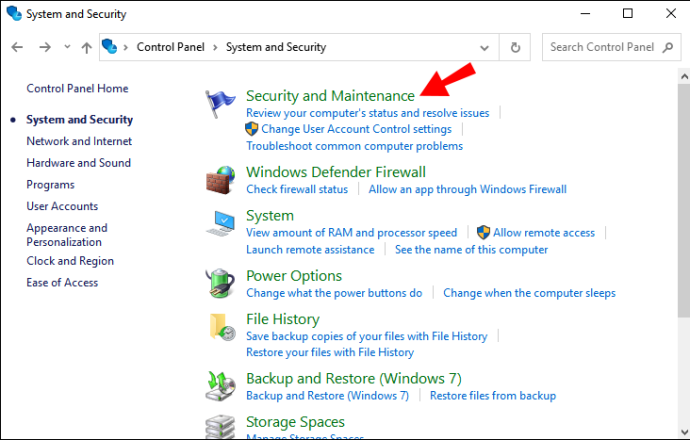
- Zdaj na levi strani okna izberite Spremeni nastavitve varnosti in vzdrževanja.
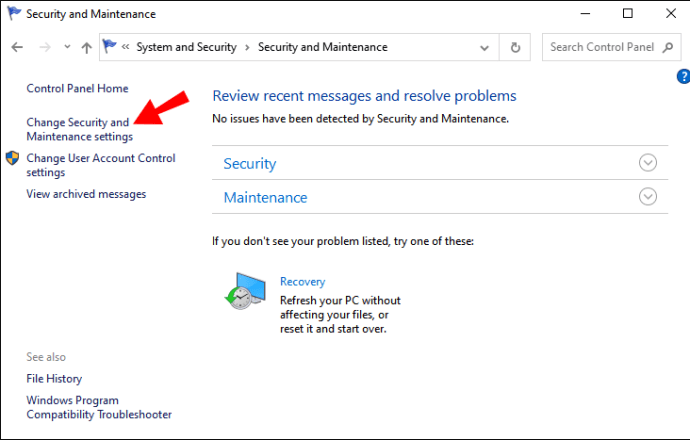
- V razdelku Varnostna sporočila počistite polje Požarni zid in Zaščita pred virusi.
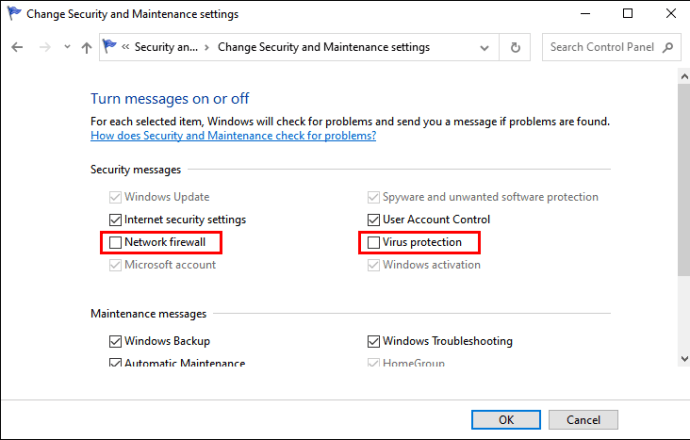
Nazadnje samo pritisnite V redu in iz sistema požarnega zidu Windows ne boste prejeli nobenih obvestil.
Kako na daljavo izklopiti požarni zid Windows?
Včasih je treba požarni zid Windows onemogočiti v več računalnikih. Če to storite ročno, lahko traja preveč časa in bi bilo na koncu neučinkovito.
V omrežnem okolju lahko požarni zid izključite na daljavo s pomočjo okvira za avtomatizacijo opravil PowerShell, ki ga je ustvaril Microsoft. Takole je videti ta postopek:
- V iskalnem polju poiščite lupino Windows PowerShell in si kosite aplikacijo.
- Vnesite naslednji ukaz:
Enter-PsSession -ComputerName desktop1 Set-NetFirewallProfile -All -Enabled False Pomembno je poudariti, da bo ta ukaz deloval le, če imate opravka z nekaj računalniki. Če imate v sistemu znatno število računalnikov, vnesite ta ukaz:
$computers = @('desktop1') $computers | ForEach-Object { Invoke-Command -ComputerName $_ { i. Set-NetFirewallProfile -All -Enabled False } } Kako izklopiti požarni zid in protivirusni program Windows?
Ko je Microsoft predstavil Windows 10, je preimenoval svoj dobro znani požarni zid, znan kot Windows Defender. Zdaj se imenuje Windows Defender Antivirus in zagotavlja celovito zaščito pred virusi, zlonamerno in vohunsko programsko opremo, ki lahko prihaja iz aplikacij in spleta.
Če ste uporabnik sistema Windows 10, poleg dostopa do nadzorne plošče za izklop požarnega zidu obstaja še en način.
kako urediti posnetek povečave
- Kliknite tipko Windows na tipkovnici in nato izberite Nastavitve (ikona zobnika).

- Izberite Posodobitev in varnost in nato Varnost sistema Windows, nato pa Odpri varnost sistema Windows.
- Nato izberite Požarni zid in zaščita omrežja.

- Kliknite svoje omrežje in nato gumb za preklop premaknite na izklopljeno.
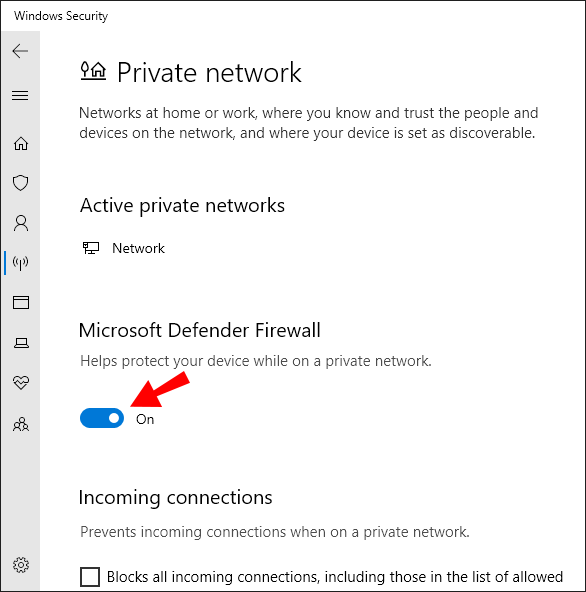
- Če želite onemogočiti protivirusno zaščito, izberite zaščito pred virusi in grožnjami na levi strani okna.
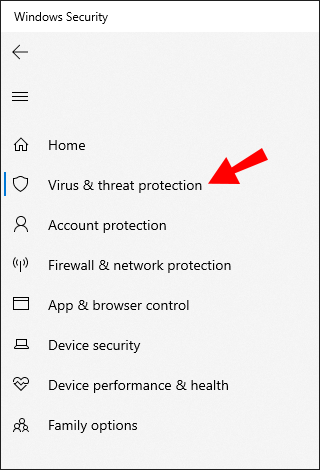
- Izberite Upravljanje nastavitev in izklopite preklopni gumb pod možnostjo Zaščita v realnem času.
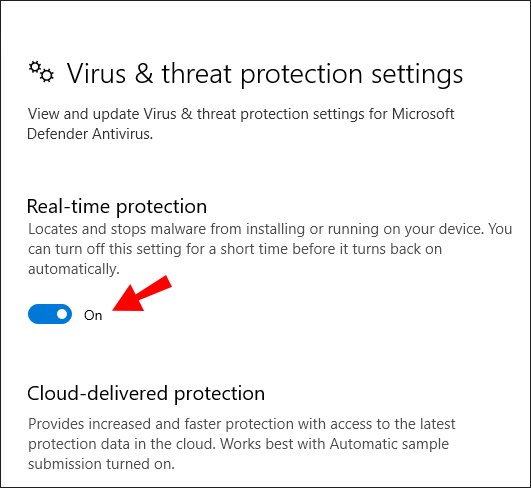
Kako izklopiti požarni zid Windows s pomočjo ukaznega poziva?
Včasih hitreje uporabite ukazno vrstico, da onemogočite požarni zid Windows. Uporabnikom sistema Windows omogoča tudi avtomatizacijo ali skriptiranje naloge. Evo, kako lahko učinkovito onemogočite požarni zid Windows z ukaznim pozivom:
- V iskalnem polju Windows poiščite ukazni poziv.
- Zaženite aplikacijo in nato vnesite naslednji ukaz netsh advfirewall off allprofiles state off

Ukazni poziv bo zagnal skript in vaš požarni zid bo onemogočen.
Kako izklopiti požarni zid za program?
Požarni zid Windows je potreben filter, ki ščiti vašo napravo in omrežje pred neželenimi napadi. Vendar ga bodo novi programi in aplikacije pogosto blokirali, dokler ne boste dovolili shranjevanja v računalniku. V bistvu morate najprej program dodati na seznam dovoljenih, da ga lahko uporabite. To morate storiti:
- Pojdite na Požarni zid in zaščita omrežja v razdelku Nastavitve.

- Kliknite Dovoli aplikacijo prek požarnega zidu.
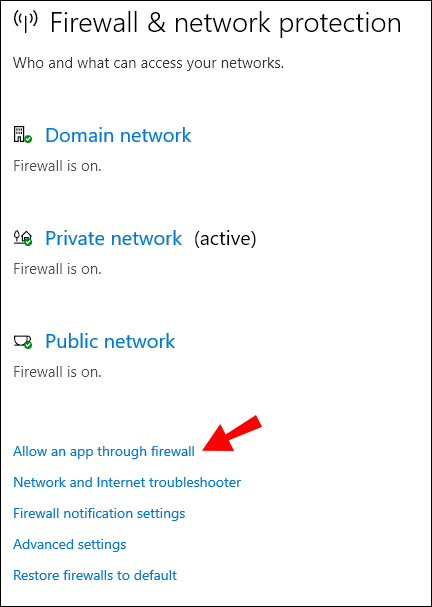
- Označite polje poleg aplikacije ali programa, ki ga želite dovoliti.
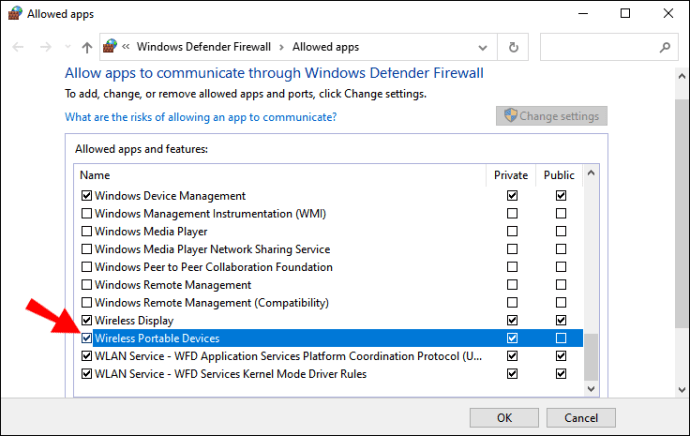
- Kliknite V redu.
Požarni zid Windows vam ne bo preprečil uporabe te posebne aplikacije ali programa.
Kako obrniti požarni zid Windows brez skrbniških pravic?
Če uporabljate računalnik v javnih nastavitvah, kot so knjižnica, služba ali šola, požarnega zidu Windows ne boste mogli sami izklopiti. Ta privilegij bo imel samo skrbnik.
Če nimate skrbniških pravic, imate samo eno možnost, to je, da dejanskega skrbnika vprašate, ali vam bo onemogočil požarni zid.
Kako izklopiti požarni zid Windows v pravilniku skupine?
Skrbniki sistema lahko izklopijo požarni zid Windows 10 z namestitvijo konzole za upravljanje pravilnika skupine na strežniku. Vendar je ta možnost na voljo samo za Windows 10 Enterprise in Windows 10 Education ter nekatere različice sistema Windows 10 Pro. Za onemogočanje požarnega zidu s pravilnikom skupine sledite tem korakom:
- Hkrati pritisnite tipko Windows in tipko R.
- Vnesite gpedit.msc ukaz in pritisnite OK.
- Odpre se urejevalnik pravilnika skupine. Na seznamu na levi strani okna izberite Computer Configuration.
- Nato izberite Skrbniške predloge in nato Komponente sistema Windows.
- Na koncu izberite Windows Defender.
- V drugem oknu urejevalnika izberite Izklopi Windows Defender.
- Od tam morate klikniti Omogočeno, nato Uporabiti in nato V redu.
Če želite uveljaviti te spremembe, boste morali znova zagnati računalnik.
Kako izklopiti požarni zid Windows v programu Defender?
Najhitrejši način za izklop požarnega zidu Windows je dostop do programa Defender na nadzorni plošči. Preprosto zaženite nadzorno ploščo, izberite Sistem in varnost ter nato požarni zid Windows Defender. Če želite, lahko preverite njegovo stanje in ga izklopite.
Kako izklopiti domenski profil požarnega zidu Windows?
Če namesto tega ne uporabljate zasebnega omrežja, temveč domensko okolje, lahko požarni zid Windows onemogočite z dostopom do aplikacije Windows Security v sistemu Windows 10. Koraki so zelo podobni onemogočanju požarnega zidu za zasebno omrežje in potekajo takole:
- Pritisnite tipko Windows na ključni besedi in pojdite na Nastavitve.

- Izberite Posodobitev in varnost in nato Varnost sistema Windows.
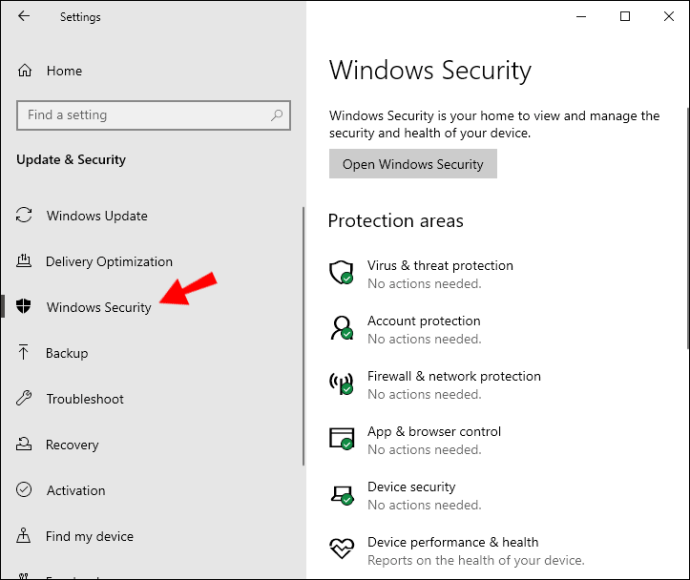
- Kliknite Odpri varnost Windows in nato Požarni zid in zaščita omrežja.

- Izberite Domain network in pod požarnim zidom Microsoft Defender izklopite preklopni gumb.
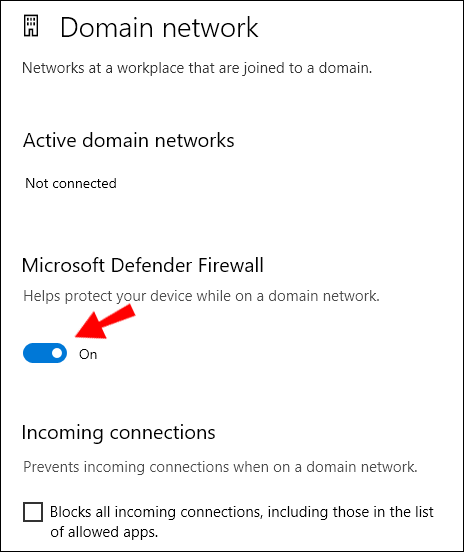
Dodatna pogosta vprašanja
1. Ali naj se moj požarni zid izklopi?
Očiten odgovor je ne. Požarni zid Windows mora biti ves čas aktiven. Vendar obstajajo primeri, ko ima izklop požarnega zidu svoje prednosti.
Če morate preizkusiti program, za katerega menite, da je varen ali če se zdi, da je vaš operacijski sistem preveč previden, lahko tvegate in ga izklopite. Če to storite, ne pozabite, da ga ne smete hraniti predolgo in ga morate vklopiti čim prej.
2. Kako ponovno vklopim požarni zid Windows?
Požarni zid Windows lahko enostavno vklopite z dostopom do funkcije Defender na nadzorni plošči. V operacijskem sistemu Windows 10 lahko uporabite tudi aplikacijo Windows Security za razveljavitev prejšnjih sprememb.
3. Kako začasno onemogočim požarni zid Windows?
Ko izklopite požarni zid Windows, ostane izključen, dokler ga znova ne vklopite. V tem smislu gre za začasno spremembo, dokler jo naredite.
Ko Windows dobi novo posodobitev, je mogoče, da lahko spremeni nastavitve in znova omogoči požarni zid. Toda to se lahko zgodi le, če so vaše posodobitve nastavljene na samodejne.
4. Kako trajno onemogočim požarni zid Windows?
Če nočete tvegati, če Windows razveljavi onemogočene nastavitve požarnega zidu, obstaja še ena možnost. Vse vhodne povezave lahko trajno dovolite tako, da sledite tem korakom:
kako izbrisati nalepke na
1. Odprite nadzorno ploščo in izberite požarni zid Windows Defender.
2. Ko izberete Napredne nastavitve, se odpre novo okno.
3. Z desno miškino tipko kliknite požarni zid Windows Defender z napredno varnostjo na lokalnem računalniku.
4. V spustnem meniju izberite Lastnosti.
5. Zraven Vhodne povezave izberite Dovoli namesto Blokiraj.
5. Kako odblokiram aplikacijo v požarnem zidu Windows?
Odblokirate lahko katero koli aplikacijo, ki ji Defender preprečuje, da bi se naselila v vašem računalniku. V aplikaciji Windows Security pojdite na Požarni zid in zaščita omrežja in izberite Dovoli aplikacijo prek požarnega zidu. Nato na seznamu označite polje poleg aplikacije.
Upravljanje požarnega zidu Windows
Jasno je, da požarni zid Windows lahko onemogočite na več različnih načinov. Najboljša možnost, ki velja za vse različice sistema Windows, je uporaba nadzorne plošče. V operacijskih sistemih Windows 8 in 10 aplikacija Windows Security zagotavlja učinkovito upravljanje požarnega zidu in protivirusnih programov.
Za dokončanje dela lahko uporabite tudi ukazni poziv ali PowerShell. Ne pozabite, da če uporabljate računalnik v domenskem omrežju, potrebujete skrbniške pravice, da onemogočite požarni zid.
Če morate požarni zid onemogočiti v svojem zasebnem omrežju, ga ne uporabljajte trajno, razen če tega nujno ne želite.
Zakaj bi onemogočili požarni zid Windows? Sporočite nam v spodnjem oddelku za komentarje.